Kas see on kaitse selle eest. häkkimine, kaitse teie katuse all elavate nuhkijate eest või. kaitse kellegi eest, kes varastab teie sülearvuti Starbucksis, krüptimine on. midagi, mida kõik arvutikasutajad peaksid ära kasutama.
Aga kui inimesed seda sõna kuulevad. "Krüptimine", hakkavad nad äkki kartma, arvates, et see hõlmab kodeerimist. käsurealt ja muudest tehnilistest asjadest, mida tavaliselt filmides näha saab. Kuid koos. Windows, see on lihtne juhtum, kui paremklõpsate kõvakettal ja valite. Bitlockeri valik.
Sisukord
Mis on. Bitlukustaja?
Pakutakse ainult Windows 10 Pro, Enterprise ja Education väljaandeid. Bitlukustaja. Kui teil on üks neist Windowsi väljaannetest, oleksite see. tõsiselt loobuda Bitlockeri kasutamisest. See on tasuta, lihtne kasutada ja seda tehakse. kaitsta oma faile võõraste pilkude eest.
Bitlocker lukustab kõvakettad ja. kõik, mis sellel kõvakettal on parooliga. Saate selle konfigureerida. nii et arvuti käivitamisel avatakse kõvaketas automaatselt (mida mina. isiklikult arvate, et see on rumal), või saate draivi ise käsitsi avada.

Aga ärge rakendage Bitlockerit draivile, kuhu on installitud operatsioonisüsteem. Vastasel juhul ei saa arvuti käivitada, kuna operatsioonisüsteemi failid asuvad lukustatud draivi sees.
Kui teil on ainult üks draiv, millel on kõik olemas, peate kettaseadme jagama vähemalt kaheks draiviks ja panema kõik mitte-OS-failid uude (desse).
Seadistan. Bitlukustaja
Siit saate teada, kuidas Bitlockerit seadistada. Draivi tegelik krüptimine sõltub sellest, kui suur see on ja kui palju. failid on praegu selle peal. Nii et mõnel juhul võib selle jaoks kuluda 24–48 tundi. draivi krüptimine lõpule viia.
Aga hea on see, et saate. lülitage arvuti krüptimise keskel välja ja see jätkab teie krüptimist. taaskäivitage süsteem uuesti. Lisaks saate draivi kasutamise ajal jätkata. krüpteerimisprotsess, failide lisamine ja eemaldamine ilma tagajärgedeta.
Esiteks avage Windows Explorer ja minge lehele See arvuti. See leht näitab teile erinevaid kõvakettaid.

Selle artikli jaoks krüpteerime ühe minu kahest varukettast. Nii et ma paremklõpsaksin draivi (BACKUP DRIVE 1) ja valiksin Lülitage Bitlocker sisse.

Nüüd oodake, kuni Bitlocker käivitub. Kui saate vea, mis ütleb seadme kohta ei saa kasutada usaldusväärse platvormi moodulit, lugege minu postitust siit, mida see tähendab ja kuidas seda parandada.

Järgmisel ekraanil küsitakse, kuidas. soovite draivi avada. Kui teil pole kiipkaarti ja mul pole, siis. parim variant on parool. Parooli saab hoida peas ja kui teie. raskendab välja selgitamist, siis olete enam -vähem turvaline. Välja arvatud juhul. muidugi lööb keegi selle sinust välja.
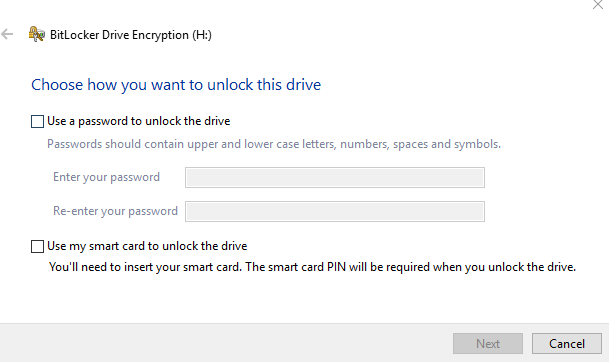
Niisiis märkige parooli kasti. ja väljad aktiveeritakse. Sisestage parool mõlemasse lahtrisse ja klõpsake nuppu „Järgmine”. Pea meeles, pole lühike rumal. paroolid. Kasutage paroolihaldurit, mis sisaldab tavaliselt juhuslikku parooli. generaator.
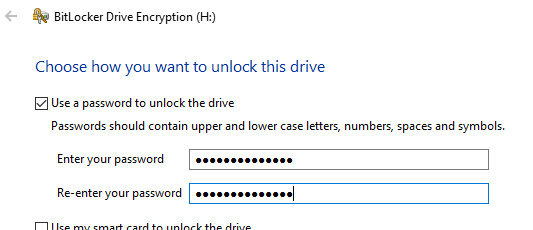
Nüüd kõige tähtsam osa - võtme varundamine. Kui unustate oma Bitlockeri parooli ja te ei tee varukoopiat, lukustatakse teid draivist igaveseks.
Ei ole parooli lähtestamist, tagauksi ega Microsofti võimalust teid aidata. Nii nagu see peaks olema. Vastasel juhul oleks see krüpteerimiseks vabandav vabandus, kas pole?
Nüüd valige oma taastevõti. protsessi.

ÄRGE salvestage seda oma Microsofti. konto. E -posti kontod võivad olla ohus ja kui teil on Bitlockeri võti. istub seal... noh, see on lihtsalt rumal.
Ma teeksin ülejäänud kaks (saate. vali mõlemad). Salvestage fail tekstifailina ja peitke see teisele draivile (EI. see, mis on krüptitud!). Võib -olla panna see ka USB -mälupulgale ja peita. Aga. ärge pange seda pilvmällu samal põhjusel kui meil.
Seejärel printige täiendava varukoopiana. viilige välja ja pange see kuhugi, aga keegi ei leia seda kunagi.
Järgmine ekraan ütleb teile, milline. kasutatav krüptimismeetod. Kui installite selle uhiuuele draivile või arvutisse, peate ainult kasutatud ruumi krüptima. Kui installite selle a. kasutatud arvutit või draivi, on parem kogu draiv krüptida.

Nüüd oleme "krüptimisrežiimis". Eemaldatavad seadmed peavad olema ühilduvas režiimis, samas kui fikseeritud seadmed (nt. arvuti ümbrises olev kõvaketas) saab kasutada uut Windows 10 krüptimisrežiimi.

Nüüd küsitakse teilt, kas olete valmis seadme krüptimist alustama. Klõpsake nuppu Alustage krüptimist protsessi alustamiseks.

Kui teil on vaja välja lülitada. enne krüptimise lõpetamist on parem Bitlocker peatada. esimene.
Juhtimine. Bitlukustaja
Nüüd näete, et draivi paremklõpsamenüüs on kaks uut valikut- Muutke Bitlockeri parooli ja Hallake Bitlockerit.
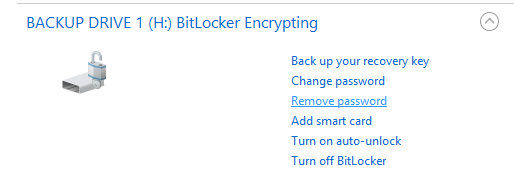
All Hallake Bitlockerit, leiate kõik erinevad võimalused uuesti. Kui teie tõesti kui soovite, et Bitlocker avaneks automaatselt Windowsi käivitamisel, veenduge, et see valik on VÄLJAS.
Järeldus
On palju muid krüptimisi. võimalusi Windowsi jaoks, paljud neist tasulised tarkvaralahendused. Aga kui sina. kui teil on juba Windowsi tarkvarasse eelinstallitud Bitlocker, tundub see rumal. kasutada midagi muud. Kui muidugi pole teil NSA -d pärast teid, kus. juhul ei kavatse Bitlocker seda lõigata.
Tere tulemast Help Desk Geeki- ajaveebisse, mis on täis usaldusväärsete tehnikaspetsialistide näpunäiteid. Meil on tuhandeid artikleid ja juhendeid, mis aitavad teil probleemi lahendada. Pärast artiklite käivitamist 2008. aastal on meie artikleid loetud üle 150 miljoni korra.
Me vihkame ka rämpsposti, loobuge tellimusest igal ajal.


